검색결과 리스트
About 컴퓨터에 해당되는 글 45건
- 2009.08.20 헤코필드 3
- 2009.08.06 린필드 가격이 서서히 뜨고있네요
- 2009.08.04 라데온 4830 800SP 테스트기
- 2009.08.03 CPU 군계급 1.6.0 업데이트! 1
- 2009.08.03 린필드 시스템의 가격대를 알아보자
- 2008.08.29 Q9550 E0 스테핑 구입기! 7
- 2008.08.21 네할렘의 성능이 실망적? 아니다! 1
- 2008.08.19 CPU 군계급 V.1.50 업데이트 1
- 2008.08.15 GPU가 좋으시다면 폴딩앳홈을 돌려보세요 1
- 2008.08.05 인텔 전력관리 기술인 C1E와 EIST에 대해 알아보자 10
- 2008.08.02 CPU 군계급 V.1.40 업데이트 1
- 2008.08.01 잘만 ZM-MFC2 사용기 및 컴퓨터 전력소모 측정 2부 6
- 2008.08.01 잘만 ZM-MFC2 사용기 및 컴퓨터 전력소모 측정 1부 4
- 2008.07.26 CPU 군계급 V.1.35 업데이트
- 2008.07.23 E6600에서 Q6600으로 바꾼 후 인코딩 속도 비교 1
글
헤코필드

우리모두 무리한 오버는 삼가합시다.. ㅠㅠ
저처럼 괜히 클럭 올리겠다고 여름에 전압 올리고 생지랄하면
이지경 됩니다. ㅋㅋㅋㅋㅋㅋㅋㅋ
빨리 교환받으러 가야겠네요..
교환은 뭐 그리 어렵지 않습니다.
'About 컴퓨터 > 아하!' 카테고리의 다른 글
| CPU 군계급 1.6.0 업데이트! (1) | 2009.08.03 |
|---|---|
| 린필드 시스템의 가격대를 알아보자 (0) | 2009.08.03 |
| CPU 군계급 V.1.50 업데이트 (1) | 2008.08.19 |
| GPU가 좋으시다면 폴딩앳홈을 돌려보세요 (1) | 2008.08.15 |
| 인텔 전력관리 기술인 C1E와 EIST에 대해 알아보자 (10) | 2008.08.05 |
| CPU 군계급 V.1.40 업데이트 (1) | 2008.08.02 |
| CPU 군계급 V.1.35 업데이트 (0) | 2008.07.26 |
| E6600에서 Q6600으로 바꾼 후 인코딩 속도 비교 (1) | 2008.07.23 |
| 심심하여 만들어본 CPU 군 계급 입니다. (1) | 2008.07.23 |
| 제가 쓰고있는 비스타 가젯들 (3) | 2008.07.20 |
글
린필드 가격이 서서히 뜨고있네요
제가 얼마전에 린필드 시스템의 가격을 예측하는 글을 썼는데요
http://iamkg.tistory.com/253

현재 PC4ALL이라는 업체에 린필드 가격이 떴습니다.


대략 제가 올렸던 가격대와 비슷하게 떴습니다.
이제 어느정도 가격으로 안정화가 될런지가 관건이네요..
제가 예측한 가격보다 많이 떨어졌으면 좋겠습니다. 린필드 심히 당기네요
'About 컴퓨터 > News' 카테고리의 다른 글
| 네할렘의 성능이 실망적? 아니다! (1) | 2008.08.21 |
|---|---|
| 네할렘 가격 공개 (2) | 2008.07.15 |
| 4870X2 R700 벤치마크 (0) | 2008.07.14 |
| 네할렘 성능의 베일을 벗다 Q9450과의 비교 (0) | 2008.06.06 |
| 인텔, 아톰(Atom) 브랜드 정식 런칭!! (1) | 2008.03.03 |
| 인텔 CPU가격인하 내역 (1) | 2008.02.23 |
| 인텔 네할렘 & 테일러버그 사진 (0) | 2008.02.23 |
| 인텔의 45nm쿼드코어 Q9300 용산에 물량이 풀리다 (0) | 2008.02.22 |
| MS 자동 업데이트는 옳은 일인가? (0) | 2008.02.22 |
| MSI의 1600FSB 지원 메인보드 리스트 (0) | 2008.02.22 |
글
라데온 4830 800SP 테스트기
친구가 요번에 업그레이드 한다고 이엠텍 HD4830 800sp 모델을 주문했습니다.
우선 택배가 저희집으로 왔는데 내일 친구가 컴퓨터 가져오면 거기에 장착할겁니다.
그전까지 오늘 하루는 제것이나(?) 다름없죠.......
우선 전 HD3850 512MB 750 / 2000으로 쓰고있습니다. 머 제가 하는 게임에선
아직 쌩쌩 잘 돌려주고 있습니다.
하지만 오늘 테스트를 하면서 HD4830 800sp의 위력을 세삼 느꼈습니다.
넘사벽!!
그럼 간단한 테스트기를 올려봅니다.

우선 오늘 배달되온 HD4830 800sp 제품 박스사진입니다.
개인적으로 박스가 맘에는 안들더군요..
다음은 박스안의 구성품입니다.

좀 부실한 내용물입니다. 하지만 머... 넉넉하다고 그걸 다 쓰는것도 아니니 신경안씁니다.
오직 중요한건 그래픽카드일뿐!

비닐에서 꺼낸 모습입니다. 조금 횡하다는 표현을 하고싶네요
그래도 쿨러도 그렇고 램 방열판 까지 붙어있어 쿨링은 나름 만족합니다.
이 밑으로는 그냥 찍어본 사진들입니다.





더러운 제 방모습이 나왔네요 ㅡㅡ;

지금 제 컴퓨터에 쓰고있던 HD3850 512MB 제품입니다. 기판은 3850이 더 크더군요.
그래도 제 3850이 레퍼런스 기판이라 그런지 더 묵직한 모습을 보입니다.
그럼 4830을 장착하고 GPU-Z를 실행해보았습니다.

기본클럭 575/1800인걸로 표시되는군요.. 카탈리스트는 최근에 공개된 9.7로 설치되어
있습니다. 또한 운영체제는 윈도우 7 Ultimate K 버젼입니다.
카탈리스트 설정을 들어가서 코어클럭 700, 램클럭 2200으로 오버를 시도했습니다.

그럼 이 상태에서 3D마크 Vantage 1.0.1버젼을 실행하여 테스트 해보았습니다.

나름 만족할 수준의 점수를 얻었습니다.
제 컴퓨터 스펙은
CPU : Q9550 @ 3.8Ghz
RAM : TeamGroup Elite PC2-6400 2GB X 2
M/B : MSI P35 Neo2-FR
S/C : Creative Sound Blaster X-Fi Xtream Music
HDD : Hitachi T7K500 320GB X 2 RAID-0
LCD : 1Plus 2400AWP 24'
OS : Windows7 Ultimate K 64Bit
입니다.
3D마크 벤티지 뿐만 아니라 그리드라는 레이싱게임도 테스트 했는데
HD3850 512에서 안티옵션 4x MSAA를 주고는 게임을 거의 하기가 힘들정도로 버벅였지만
4830에선 아주 퀘적하게 끊김없이 플레이가 되더군요
해상도는 1920 X 1200 입니다.
간단하게 테스트 해봤지만 저에게 체감차이가 너무나도 확연히 다가와서 아주 만족합니다.
최근 모니터 꺼지는 버그(?)라고 해야하나 문제점이 있다고 하는데 저는 그런 문제가
발생하지 않았습니다. 양품인듯 합니다. 13만원에 아주 훌령한 가격대 성능비를 보여주는
HD4830 800sp 추천하고싶네요
'About 컴퓨터 > Review' 카테고리의 다른 글
| Q9550 E0 스테핑 구입기! (7) | 2008.08.29 |
|---|---|
| 잘만 ZM-MFC2 사용기 및 컴퓨터 전력소모 측정 2부 (6) | 2008.08.01 |
| 잘만 ZM-MFC2 사용기 및 컴퓨터 전력소모 측정 1부 (4) | 2008.08.01 |
| 컴퓨터 정보를 알아보자 Everest (0) | 2008.02.22 |
| 내 컴퓨터를 웹서버로 간단히 만들어보자, 베리즈 (1) | 2008.02.21 |
| 고화질 동영상을 끊김없이 재생하자! (1) | 2008.02.21 |
| 그래픽카드의 동영상 가속을 활용하여 보자 (0) | 2008.02.21 |
| 인텔 정품쿨러 팬으로 램쿨링을 해보자 (3) | 2008.02.12 |
| 팀그룹 엘리트 2GB 모듈 제품 사용기 (3) | 2008.02.11 |
글
CPU 군계급 1.6.0 업데이트!

간만에 업데이트 합니다. 주관적인것이니 걍 재밌게 봐주세요 ㅋㅋ
'About 컴퓨터 > 아하!' 카테고리의 다른 글
| 헤코필드 (3) | 2009.08.20 |
|---|---|
| 린필드 시스템의 가격대를 알아보자 (0) | 2009.08.03 |
| CPU 군계급 V.1.50 업데이트 (1) | 2008.08.19 |
| GPU가 좋으시다면 폴딩앳홈을 돌려보세요 (1) | 2008.08.15 |
| 인텔 전력관리 기술인 C1E와 EIST에 대해 알아보자 (10) | 2008.08.05 |
| CPU 군계급 V.1.40 업데이트 (1) | 2008.08.02 |
| CPU 군계급 V.1.35 업데이트 (0) | 2008.07.26 |
| E6600에서 Q6600으로 바꾼 후 인코딩 속도 비교 (1) | 2008.07.23 |
| 심심하여 만들어본 CPU 군 계급 입니다. (1) | 2008.07.23 |
| 제가 쓰고있는 비스타 가젯들 (3) | 2008.07.20 |
글
린필드 시스템의 가격대를 알아보자
우선 린필드는 하이퍼쓰레딩이 지원되는 i7라인과
하이퍼쓰레딩이 없는 i5라인으로 구성되어있습니다..

우선 i5라인부터 생각해보면 i5 750의 경우 인텔 공시가 196달라.. 우리나라돈으로 대략
24만원이 나오게 되는데요
대충 28~30가격으로 다나와에 뜨다가 점점 안정화되서 25~6만원에 안정화 될듯합니다.
그리고 i7라인은 860, 870이렇게 두가지 모델이 있는데 가격은 각각 284달라 562달라고
근데.. 870은 아마 거의 사는사람 없을듯 하고 860을 사겠죠.. 현 환율로 계산하면 34.6만원
용산에 뜨면 38~40가격으로 뜨겠죠.. 그리고 안정화되면 36만원정도에 안정화 될것같습니다
어쩌면 더 쌀수도 있고요...
현재 Q9550의 인텔의 공시가는 266달라인데 현 환율로는 32.4만원인데
현 다나와에선 27만원정도면 살수있습니다.
근데 새제품이기때문에 더 싸지지는 않을거 같고.. 우선 시퓨가격을 정리하면
i5 750 - 25만
i7 860 - 36만
그리고 P55메인보드는 현재 유럽사이트에 올라온것을 보면 120유로정도로 올라오고 있고.. 우리나라돈으로 20마넌
유럽이 쪼까 더 돈이 비싼걸 생각하면 우리나라엔 15~20마넌정도에 풀릴거 같습니다.
그럼 보드값은 대충
p55 - 18마넌
그리고 메모리.. 현재 DDR3 메모리의 경우 EK나 씨넥스 PC-10600 2GB의 경우 5만원정도에 올라오고 삼성은 6만얼마..
그럼 4GB구축시 10마넌
그럼 i5 750 + P55 + DDR3 4GB = 53마넌
i7 860 + P55 + DDR3 4GB = 64마넌
정도면 구입할 수 있을거라고 생각합니다.
'About 컴퓨터 > 아하!' 카테고리의 다른 글
| 헤코필드 (3) | 2009.08.20 |
|---|---|
| CPU 군계급 1.6.0 업데이트! (1) | 2009.08.03 |
| CPU 군계급 V.1.50 업데이트 (1) | 2008.08.19 |
| GPU가 좋으시다면 폴딩앳홈을 돌려보세요 (1) | 2008.08.15 |
| 인텔 전력관리 기술인 C1E와 EIST에 대해 알아보자 (10) | 2008.08.05 |
| CPU 군계급 V.1.40 업데이트 (1) | 2008.08.02 |
| CPU 군계급 V.1.35 업데이트 (0) | 2008.07.26 |
| E6600에서 Q6600으로 바꾼 후 인코딩 속도 비교 (1) | 2008.07.23 |
| 심심하여 만들어본 CPU 군 계급 입니다. (1) | 2008.07.23 |
| 제가 쓰고있는 비스타 가젯들 (3) | 2008.07.20 |
글
Q9550 E0 스테핑 구입기!
이전 시스템은 Q6600 @ 3.0Ghz 였습니다.
Q6600 지를때는 G0스테핑의 Q6600의 오버율을 보고 너무나 매력스러워 보여
질렀죠... 뿔딱이 걸릴줄은 꿈에도 생각못하고 ^^
네 그렇습니다. 제 Q6600은 08년 10주차! 엄청난 개뿔딱이지요.. 확실해진건 저 말고
디시인사이드 컴갤의 같은주차를 산 유저분도 08년10주차의 막장 오버율을 보고였습니다.
ㅡㅜ
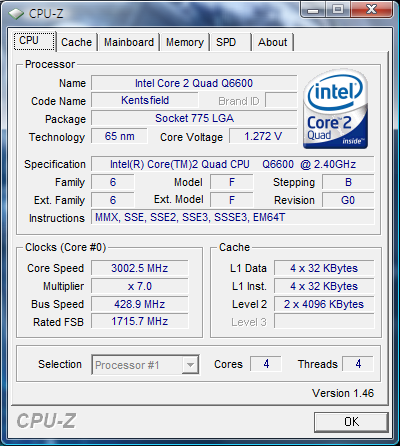
남들은 기본전압 3.2Ghz는 먹어주는 반해 전 기본전압 3.0Ghz로 힘들더군요..
전압 한단계 위로 올려줘야 안정화가 됩니다... 진짜 안습이죠..
여튼 이러한 불닭을 낚고 스스로 자위해보고 ㅋㅋ 근근히 살아가고 있었는데 Q9550 E0
스테핑이 풀렸다는 소식을 보았습니다. 솔직히 전 그다지 안끌렸습니다.
그냥 지금 Q6600으로 뻐기다 네할렘 시스템으로 넘어갈 생각을 하고 있던참이라..
하지만 대학생활하면서 들어갈 돈도 부족하고 부모님 부담시키는것같아 과감히 포기하고
(네할렘 시스템 업글비용으로 80만+를 생각하고 있었습니다.)
그냥 35만원정도 하는 Q9550을 지르자라고 생각을 바꿨습니다...
하지만 E0 스테핑 전 스테핑인 C1이 현재 용산에 물량이 더 많고 E0스테핑 구하는게
생각처럼 쉽지만은 않더군요..
용산가는게 귀찮아 다나와에 등록되어있는 업체에 전화로 물어보니 다 퇴짜.. 개색히들..
담날 용던으로 향했습니다. 선인상가쪽이 구하기 쉽다고 하길래 바로 직행했죠..
처음 한 가게에 들어갔습니다.
나 : Q9550있냐고 하니깐 있나요?
가게주인 : 혹시 E0구하시나요?
나 : 네.. 혹시 있습니까?
가게주인 : 36만5천원이고 그냥(C1)은 35만원
나 : 아 그럼 그걸로 주세요
뜻밖에 쉽게 물건을 구해서 기분이 좋았습니다. 계약금 5만원을 CPU가 올동안 전 밥먹으러
갔다왔습니다. 근데 시간이 흐르고 아저씨 왈
가게주인 : 죄송한데 재고가 없데요
나 : 헐 뭡니까
가게주인 : 아 기다리게 해서 죄송해요
나 : 아진짜 사람 기다리게 하고
전 그때 2시40분에 KTX를 타야했습니다. 그때 시간이 1시 20~30분정도.. 시간이 촉박하여
계약금 다시받고 다른 가게를 둘렀죠
한 4곳을 돌았는데 다 재고가 없답니다.. 눈물을 머금고 나진상가로 갔습니다.
19동인가? 3층을 갔는데 왠지 착해보이는 아저씨가 보이는겁니다. 아 그래서 아저씨께
E0스테핑 구해줄 수 있느냐.. 돈은 더 드릴 수 있다고 말하니.. 그냥 됐다면서 총판에 E0
스테핑 확인해서 보내달라고 전화를 하더군요.. 그때 시간이 1시 50분정도..
2시 5분쯤 Q9550 E0스테핑이 도착했습니다. ㅡㅜ 아저씨는 그냥 34만 9천원에 주셨습니다.
정말 좋은 아저씨 만나 쉽게 구했네요.. KTX 시간때문에 부랴부랴 뛰어서 겨우 시간을
맞출 수 있었습니다.
그렇게 구한 Q9550 E0스테핑 입니다.



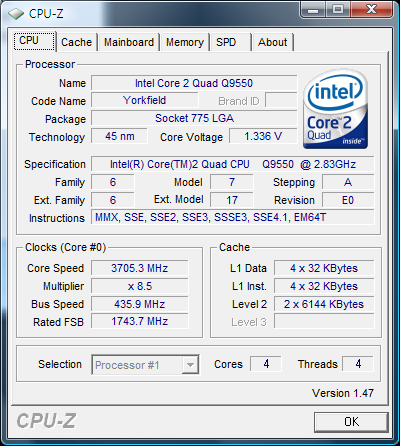
간략한 오버.... 보드가 안좋아.. 전압을 많이 먹습니다. ㅡㅜ
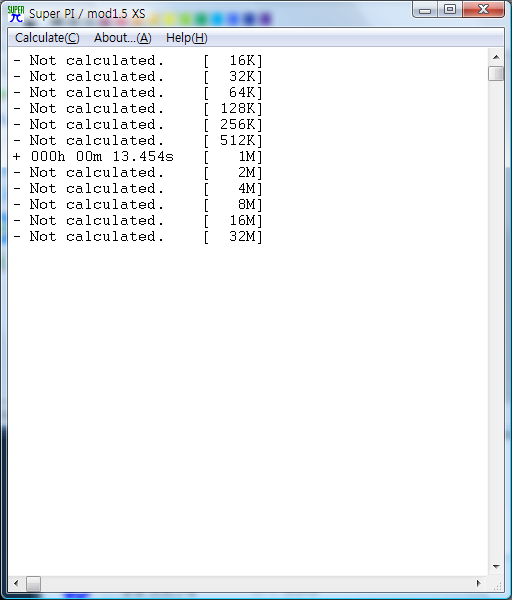
다음에 사용기와 MFC2를 이용한 전력사용량 오버율등을 올려드리겠습니다....
'About 컴퓨터 > Review' 카테고리의 다른 글
| 라데온 4830 800SP 테스트기 (0) | 2009.08.04 |
|---|---|
| 잘만 ZM-MFC2 사용기 및 컴퓨터 전력소모 측정 2부 (6) | 2008.08.01 |
| 잘만 ZM-MFC2 사용기 및 컴퓨터 전력소모 측정 1부 (4) | 2008.08.01 |
| 컴퓨터 정보를 알아보자 Everest (0) | 2008.02.22 |
| 내 컴퓨터를 웹서버로 간단히 만들어보자, 베리즈 (1) | 2008.02.21 |
| 고화질 동영상을 끊김없이 재생하자! (1) | 2008.02.21 |
| 그래픽카드의 동영상 가속을 활용하여 보자 (0) | 2008.02.21 |
| 인텔 정품쿨러 팬으로 램쿨링을 해보자 (3) | 2008.02.12 |
| 팀그룹 엘리트 2GB 모듈 제품 사용기 (3) | 2008.02.11 |
글
네할렘의 성능이 실망적? 아니다!
그 벤치마크 내역들을 보면 네할렘의 성능이 기대보다 낮다고 그러더군요..
하지만 그 벤치내역들을 보면 네할렘이 성능이 좀 실망적으로 나온 부분은 게임벤치뿐이고
나머지 성능에서는 괴물같은 성능을 보여주는데 말입니다.
그럼 유출(?)된 네할렘의 벤치마크를 한번 분석해볼까 합니다.

TEST한 시스템 정보입니다. 보시면 네할렘 시스템은 DDR3 1066을 쓰고있고 요크필드
시스템은 DDR3-1600입니다. 뭔가 언벨런스한 구성입니다. 페놈 시스템은 DDR2를 쓰고있고
뭔가 통일을 시켰어야 하는데 그렇지 않아 약간 공평하지는 않군요.. 하지만 메모리 때문에
엄청난 차이가 나는게 아니니 넘어갑니다.
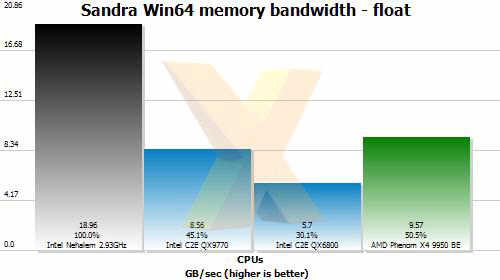
거의 안드로메다급으로 앞섭니다. FSB로 서버 4-way시스템에서 병목현상이 심해 성능하락
이 심했던 이전 구조에 비해 확실하게 개선됐습니다. AMD가 데탑에서 부진해도 서버시장에서 인텔과 비등하게 대항할 수 있던 이유도 하이퍼트랜스포트의 이점으로 메모리 대역폭에서
월등히 우위에 있었기 때문에 대형 컴퓨팅 시스템에서는 AMD의 채택률이 높을 수 밖에 없었죠.. 하지만 이제는 그런걱정이 없어지겠군요
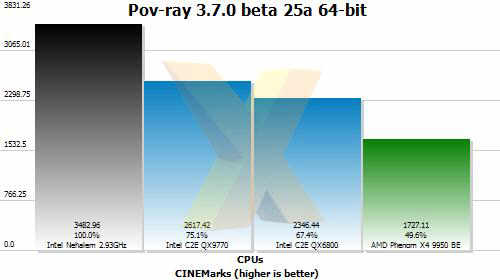
도입했습니다. 그래서 한코어당 2쓰레드를 처리할 수 있고 쿼드코어니깐 총 8쓰레드를
처리할 수 있는것이죠.. 이러한 멀티쓰레드 기반의 프로그램에서는 네할렘의 성능향상이
확실하게 좋습니다. 작업하시는 분들에게는 최고의 머신이 될듯합니다.
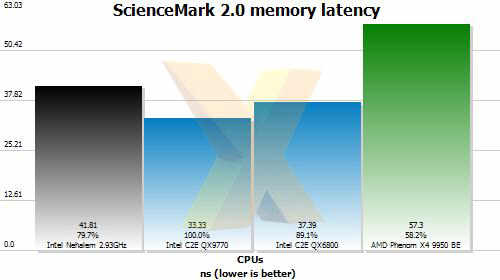
보통 AMD의 메모리 레이턴시가 인텔 시스템보다 낮은데 이 벤치에선 월등히 높게나온것이
좀 의문스럽네요...
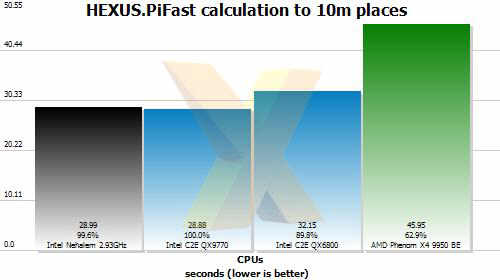
참고하자면 Super-Pi로 테스트할시 2.93Ghz의 네할렘은 펜린코어 3.5Ghz와 비슷한
속도를 보여줍니다.
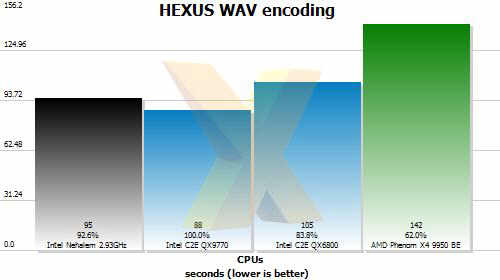
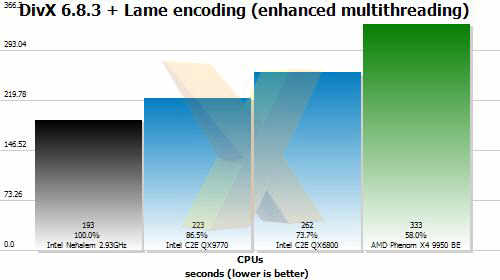
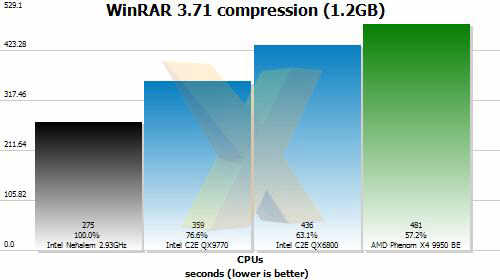
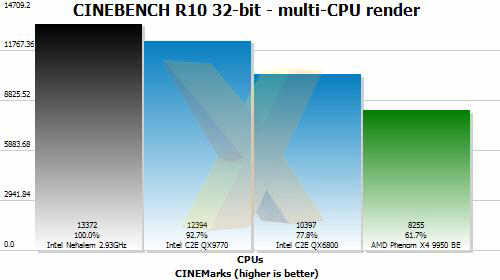
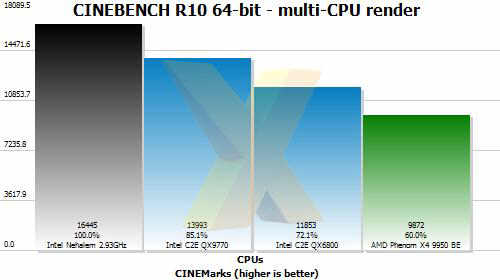
왜 의심가는지 자료를 올려보겠습니다.
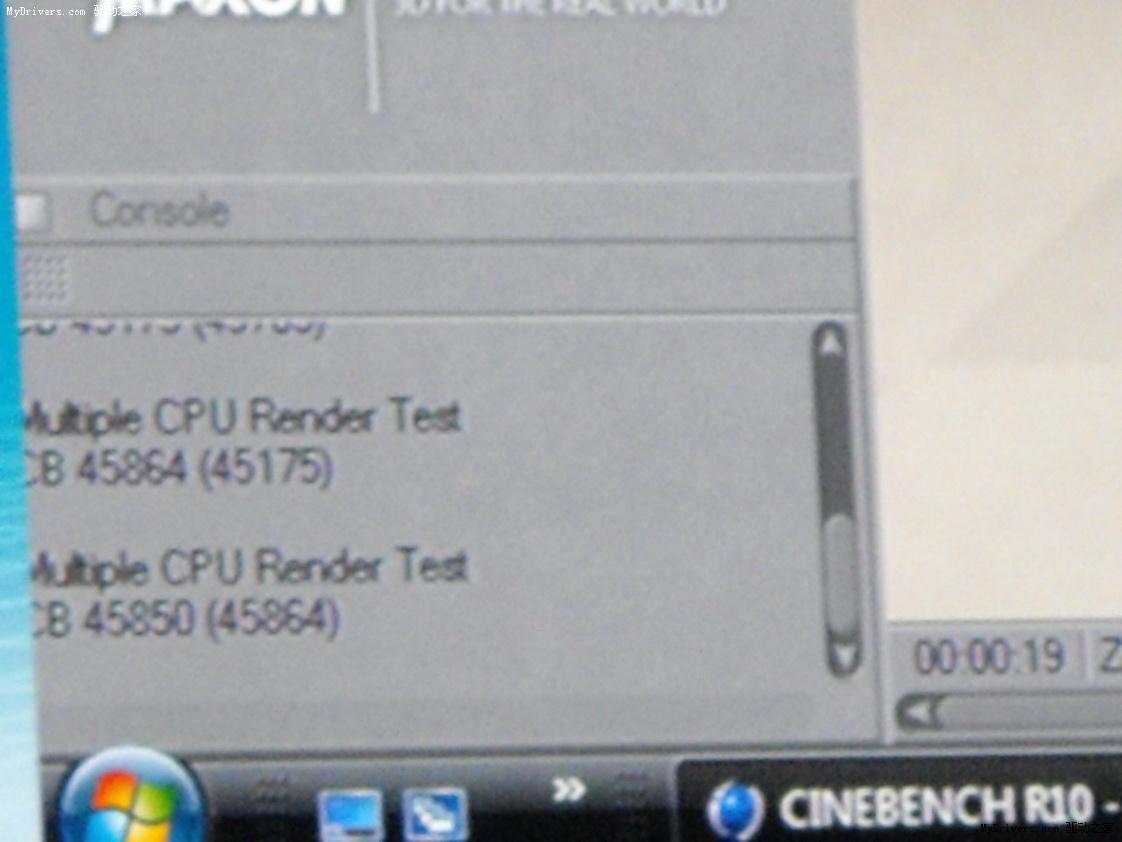
기글하드웨어(http://gigglehd.com)에서 뉴스를 보다가 인텔이 IDF에서 공개한 시네벤치R10에서의 렌더링 성능을 보여줬는데 그 곳에서의 결과는 45800점이 나왔습니다. 하지만
이 벤치자료에선 16445점이죠.. 뭔가 이상합니다.
HEXUS(위의 벤치자료를 공개한 곳)벤치보다 대략 3배나 높은 점수인데요..
시스템에따라 어느정도 차이가 있을 수 있겠지만 3배정도의 차이는 확실히 먼가 잘못테스트
한거라고 봐집니다. 차이가 있다면 IDF에서 테스트한 네할렘 모델은 3.2Ghz이고 HEXUS에서 벤치한 모델은 2.93Ghz이지만 대략 200Mhz차이로 3배차이가 나는건 말도안되는 일이고
인텔이 IDF에서 먼가 치팅으로 돌릴리는 없겠고요..
웃긴건 QX9770의 점수는 그런대로 비슷하게 나왔다는겁니다. IDF나 HEXUS나
여튼 네할렘은 궁금증을 많이 유발시키는군요
그리고 가장 이슈가 된 게임벤치
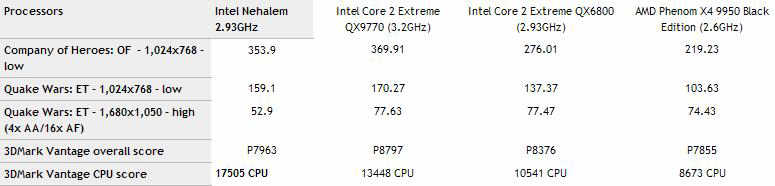
수치를 보시면 네할렘의 성능이 이전세대인 코어2 세대보다 떨어집니다..
AMD 시스템보다도 더 떨어지는군요..
지금 현재 이때문에 네할렘의 평가절하가 많이 됩니다. 이렇게 네할렘의 성능이 떨어지는
이유는 3D게임의 성능은 CPU의 정수연산이 많이 담당하게 됩니다. 예전에는 실수연산이
상당부분을 차지했지만 GPU의 발전으로 인해서 실수연산은 이제 CPU가 할일은 거의 없어졌습니다. GPU의 실수연산은 CPU의 최소 몇십배 이상이니깐요..
허나 이 정수연산에 대한 향상은 네할렘에선 그렇게 향상을 안시켰다고 합니다.
정수연산 다음으로 많은 부분을 차지하는것이 캐쉬의 영향인데요.. 아시다시피 네할렘의 L2
캐쉬의 용량은 각코어당 256KB씩해서 총 1MB정도.. 그리고 L3캐쉬를 8MB를 4코어가 공유를 합니다. 이전 세대인 코어2는 거대 L2캐쉬를 각코어가 공유하던것과는 차이가 크죠..
그리고 코어2세대의 L2캐쉬 적중률은 상당히 높은편이었습니다. 특히나 인텔 CPU아키텍쳐
구조상 캐쉬 영향력을 많이 받습니다.

그림에 보시다시피 상당한 차이가 발생하는걸 볼 수 있습니다.
특히 네할렘은 L2캐쉬가 각 코어당 256KB.. 즉 쉽게 1MB밖에 안됩니다. 현 코어2쿼드의 12MB에 비하면 턱없이 작죠.. 대신 8MB의 대용량 L3캐쉬를 공유하는데 L3캐쉬는 L2캐쉬보다 레이턴시가 느리기 때문에 성능이 떨어질 수 밖에 없습니다.
이렇게 캐쉬의 영향력을 많이 받는 게임에서 정수연산은 비등한데 캐쉬가 작으니 성능이
코어2세대보다 떨어지게 되는것이죠.. 허나 이게 모든것에 적용되진 않습니다. 아직
퀘이크워즈라는 게임에 국한되어있고 다양한 게임을 돌려봐야 하는것이니까요..
우선 인텔도 게임에 대한 성능향상은 그렇게 기대하지 말라고 하니깐 게임 프레임이 중요하신 분들은 그냥 코어2세대의 CPU를 사서 오버해서 쓰시는게 나을듯 합니다.
근데 이 게임벤치때문에 네할렘이 기대에 못미친다라는 글은 좀 어이가 없습니다.
예를 들어 10개분야에서 9개분야는 확실한 성능향상이 있는데 1개분야에서 성능하락이 있다고 구리다고 말하기는 좀 그렇죠.. 물론 게임이 일반적인 사용환경에선 많은 비중을 차지하고 있지만 아직 여러 게임벤치 결과도 나온것도 아닌데 섣부른 판단이 아닐까 생각합니다.
현재 게임은 멀티코어, 쓰레드를 활용하는 분야로 발전하고 있습니다.
현재 게임에서는 네할렘이 코어2세대보다 떨어진다고 해도 앞으로 출시될 게임들은 멀티코어, 쓰레드를 많이 활용하기 때문에 네할렘이 게임에서 떨어진다는 말은 점점 없어질것 같습니다. 아직 최적화도 많이 안된놈이라 숙성이 필요하죠 ㅋㅋ
현재 게임만 제외하곤 전 우선 완전 만족합니다. 특히 인코딩을 자주 하는 저로서는
네할렘의 성능이 기대이상으로 좋네요.. 거기다 SSE4.2라는 새로운 명령어도 활성화 된다면
정말 발전 가능성이 많다고 봅니다. 인텔 말로는 10월달정도에 출시할거라는 말이 나오는데
전 12월달쯤 한번 갈아타보려고 합니다.
그럼 지금까지 읽어주셔서 감사합니다.
'About 컴퓨터 > News' 카테고리의 다른 글
| 린필드 가격이 서서히 뜨고있네요 (0) | 2009.08.06 |
|---|---|
| 네할렘 가격 공개 (2) | 2008.07.15 |
| 4870X2 R700 벤치마크 (0) | 2008.07.14 |
| 네할렘 성능의 베일을 벗다 Q9450과의 비교 (0) | 2008.06.06 |
| 인텔, 아톰(Atom) 브랜드 정식 런칭!! (1) | 2008.03.03 |
| 인텔 CPU가격인하 내역 (1) | 2008.02.23 |
| 인텔 네할렘 & 테일러버그 사진 (0) | 2008.02.23 |
| 인텔의 45nm쿼드코어 Q9300 용산에 물량이 풀리다 (0) | 2008.02.22 |
| MS 자동 업데이트는 옳은 일인가? (0) | 2008.02.22 |
| MSI의 1600FSB 지원 메인보드 리스트 (0) | 2008.02.22 |
글
CPU 군계급 V.1.50 업데이트
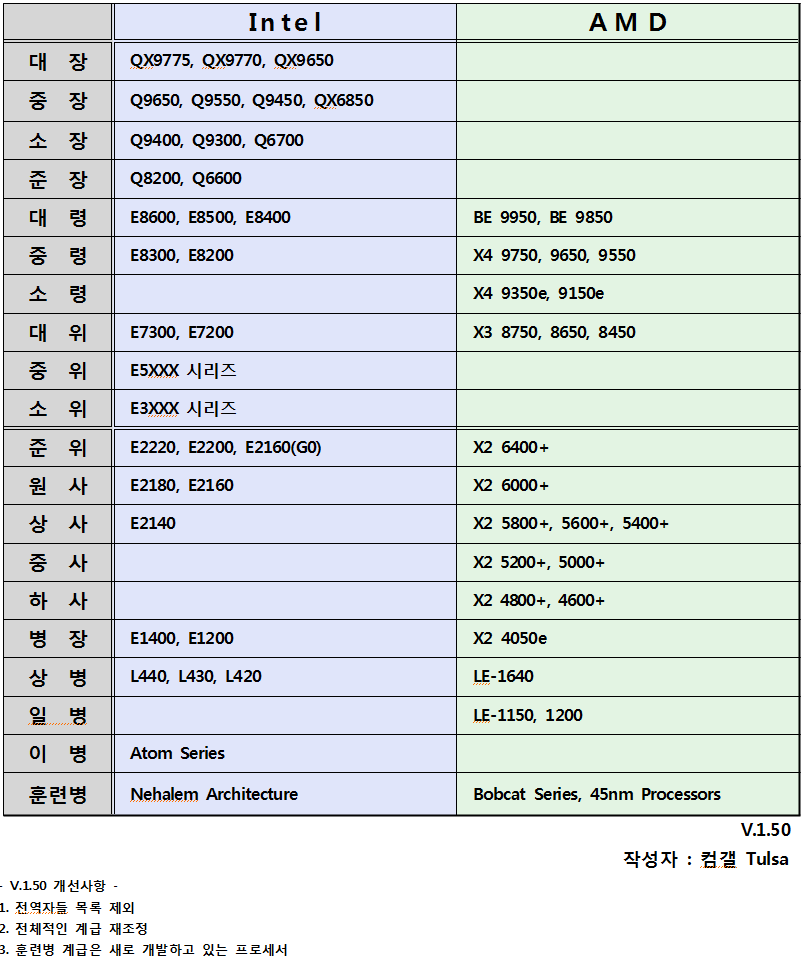
'About 컴퓨터 > 아하!' 카테고리의 다른 글
| 헤코필드 (3) | 2009.08.20 |
|---|---|
| CPU 군계급 1.6.0 업데이트! (1) | 2009.08.03 |
| 린필드 시스템의 가격대를 알아보자 (0) | 2009.08.03 |
| GPU가 좋으시다면 폴딩앳홈을 돌려보세요 (1) | 2008.08.15 |
| 인텔 전력관리 기술인 C1E와 EIST에 대해 알아보자 (10) | 2008.08.05 |
| CPU 군계급 V.1.40 업데이트 (1) | 2008.08.02 |
| CPU 군계급 V.1.35 업데이트 (0) | 2008.07.26 |
| E6600에서 Q6600으로 바꾼 후 인코딩 속도 비교 (1) | 2008.07.23 |
| 심심하여 만들어본 CPU 군 계급 입니다. (1) | 2008.07.23 |
| 제가 쓰고있는 비스타 가젯들 (3) | 2008.07.20 |
글
GPU가 좋으시다면 폴딩앳홈을 돌려보세요
폴딩엣홈 (Folding@home)이란 미국 스탠포드 대학의 분산 컴퓨팅 프로그램입니다.
이 분산 컴퓨팅 프로그램으로 단백질의 분자구조를 계산하여 암이나 각종 질병의 치료법을
개발하는데 큰 힘이 됩니다.
그동안에는 CPU의 힘으로만 연산을 담당했지만 이제는 GPU의 뛰어난 부동소수점 연산을
이용하여 연산을 합니다(쉐이더를 이용한다고 하더군요). CPU도 물론 연산을 하게됩니다.

이 폴딩엣홈을 사용하면 CPU의 점유율은 50%대, GPU의 점유율은 90~99%대로 사용합니다.
GPU의 연산이 많은 영향력을 끼치므로 GPU가 좋을수록 초당 처리능력이 향상되게 됩니다.
그러므로 빠른 시간내에 단백질 구조를 분석하게 됩니다. 처리할때 저 둥글둥글한 단백질
구조가 움직이는데 참 귀엽더군요 ㅡㅡ;;
현재 저는 Q6600 @ 3.0Ghz, 라데온 HD3850 512MB 735/2000으로 쓰고있는데 초당 1000개를 처리하더군요..
주의하셔야 할것은 한 단백질 연산을 다 끝마쳐줘야지 이 프로젝트에 도움이 되지
그냥 중간에 종료하거나 이러면 도움이 되지 않습니다. 좋은 컴퓨터 가지고 계신분들은
한번쯤은 참여해보셔도 괜찮을것 같습니다.
그리고 최근에 어떤 외국유저는 폴딩앳홈 프로젝트를 위해 GPU 51개를 이용하여 참여했다고
하더군요.. 사연을 들어보면 암을 고칠 방법을 연구하기 위해서라더군요.. 참 대단합니다.


51개의 GPU에서 뿜어져 나오는 열기는 가히 온풍기 저리 가라니깐요..
지금 사용하는 그래픽 카드 한장의 열기도 대단한데...
여튼간 폴딩앳홈을 사용하기 위해서는 http://folding.stanford.edu/English/DownloadWinOther
홈페이지에 들어가셔서 맨 첫번째 윈도우 로고 그려져있는 클라이언트를 다운받으셔서
설치하시면 됩니다.
세팅은 복잡한것없이 그냥 name과 team number만 정해주시면 됩니다. name은 그냥 자기가
사용할 아이디 입력하시면 되고 team number는 0으로 해주고 확인누르시면 바로 사용이
가능합니다.
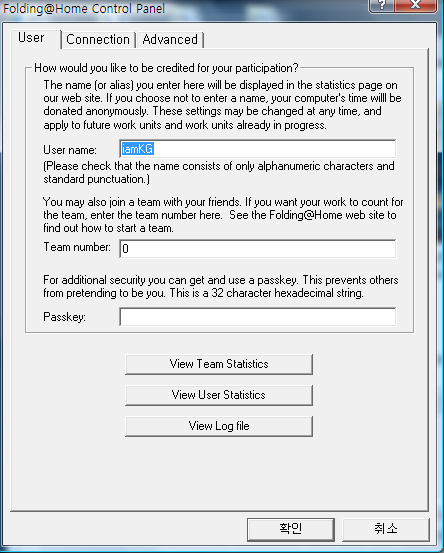
그럼 이만 폴딩앳홈의 소개를 마치겠습니다.... ㅋㅋ
'About 컴퓨터 > 아하!' 카테고리의 다른 글
| 헤코필드 (3) | 2009.08.20 |
|---|---|
| CPU 군계급 1.6.0 업데이트! (1) | 2009.08.03 |
| 린필드 시스템의 가격대를 알아보자 (0) | 2009.08.03 |
| CPU 군계급 V.1.50 업데이트 (1) | 2008.08.19 |
| 인텔 전력관리 기술인 C1E와 EIST에 대해 알아보자 (10) | 2008.08.05 |
| CPU 군계급 V.1.40 업데이트 (1) | 2008.08.02 |
| CPU 군계급 V.1.35 업데이트 (0) | 2008.07.26 |
| E6600에서 Q6600으로 바꾼 후 인코딩 속도 비교 (1) | 2008.07.23 |
| 심심하여 만들어본 CPU 군 계급 입니다. (1) | 2008.07.23 |
| 제가 쓰고있는 비스타 가젯들 (3) | 2008.07.20 |
글
인텔 전력관리 기술인 C1E와 EIST에 대해 알아보자
최근 CPU의 고성능화에 따른 발열, 온도가 문제되고 있습니다.
더욱이 현재는 여름.. CPU와 컴퓨터 부품에는 아주 치명적인 계절이죠.
CPU는 아무래도 열과 전력소모에 더 민감하기 때문에 CPU에는 전력관리 기능들이 들어가 있습니다.
대표적으로 인텔은 EIST (Enhanced Intel Speedstep Technology)를 사용하고
AMD는 CnQ(Cool 'n' Quiet)를 사용하죠.. 둘다 클럭과 전압을 조정해 CPU의 전력을
관리하게 됩니다.
저는 그중에서 인텔 전력관리 기술인 EIST와 C1E를 설명하도록 하겠습니다.
이유는 대부분 사람들이 EIST와 C1E 기능에 대하여 햇갈리고 개념을 제대로 못잡으시는것 같아서 한번 적어봅니다.
우선 C1E는 Enhanced Halt State이라고 불립니다. C1은 CPU가 휴식명령을 받고있는 상태
를 말하는것이며 C1E는 이 상태를 향상시켰다는 의미로 해석하면 되겠습니다.
그럼 이 C1E의 역할이 무엇이냐.. 그것은 시스템이 IDLE 상태시 전력소모를 줄이는것에
목표입니다. 우선 시스템 IDLE상태가 유지되면 CPU는 HALT명령어를 받습니다.
이 HALT명령어를 받게되면 클럭과 전압을 낮추게 됩니다. 이러한 원리로 C1E는 동작하게
됩니다. 하지만 어떠한 동작이 가해지면 바로 원래의 전압, 클럭으로 돌아가게 됩니다.
그래서 C1E때 배수와 클럭을 살펴보면 매우 유동적으로 변하는걸 관찰하실 수 있습니다.
반면 EIST는 노트북에서 쓰이던 기술인 Speedstep기술을 데스크탑에 접목시킨 기술입니다.
원래는 안쓰다가 펜티엄4의 발열과 전력소비를 개선하기 위해서 펜티엄4 600시리즈 부터
도입되었습니다. EIST는 C1E가 휴식상태에서 동작하던것과는 다르게 CPU의 점유율에 의해
동작하는 기술입니다. 그리고 이 EIST는 OS와 연동되어 사용됩니다. 즉 사용자가 어떠한
프로그램을 실행하면 CPU는 이 데이터를 처리하게 되는데 이 데이터들이 가벼운것이라면
CPU의 퍼포먼스가 낮아도 실행되는데 아무런 지장이 없습니다. 괜히 힘 낭비하지 말자는 것이죠. 이러한 프로그램에서는 CPU점유율이 낮습니다. 이 점유율의 등급에 따라서 CPU의
클럭, 전압을 조절하게 됩니다. 그래서 프로그램을 실행하고 있는 상태에서도 CPU점유율이 높지 않다면(프로그램이 가벼운것이라면) 클럭과 전압이 낮은상태로 유지가 됩니다.
C1E와는 완전 동작방식이 틀리죠.. 일반적으로 동작 우선순위가 EIST가 C1E보다 높습니다.
만약, C1E가 EIST보다 우선순위가 높다면 우리가 윈도우에서 마우스만 움직이게 되더라도
CPU는 명령어 처리를 받게되기때문에 CPU는 절전상태에서 다시 원래 동작모드로 동작하기
때문에 효율이 떨어지겠지요.
일반적으로 사람들은 C1E와 EIST 전력관리 기술을 비교시 EIST는 뭔가 반박자 느리다고 합니다. 이유는 위에도 설명했듯이 C1E는 명령어를 CPU가 처리하게 되는 순간부터 본래의
클럭과 전압으로 빠르게 전환되는 반면 EIST는 CPU점유율과 상황을 고려하여 클럭과 전압을 조절하기 때문에 아무래도 C1E보다는 뭔가 굼떠보일수도 있겠지만 효율을 생각한다면
EIST가 더 좋다고 생각합니다.
정리를 하자면 C1E는 CPU가 휴식상태이냐 아니냐에 따라 클럭, 전압을 조절하고
EIST는 CPU의 점유율 상태가 어떻게 되느냐에 따라서 클럭, 전압을 조절합니다.
전력관리 기술의 이점은 꽤 큽니다. 당장 집안 전기세부터 차이가 발생하니까요. ^^
아무리 성능이 중요하다고 해도 전력관리 기능을 필히 켜두셔서 낭비되는 전력소비를
막는것도 좋은방법이라고 생각합니다.
이로서 인텔 전력관리 기술인 C1E와 EIST에 대해 알아보았습니다. 읽어주셔서 감사합니다.
마지막으로 제가 사용하고 있는 Q6600의 EIST 기술 적용시 변화되는 클럭, 전압 스샷입니다.
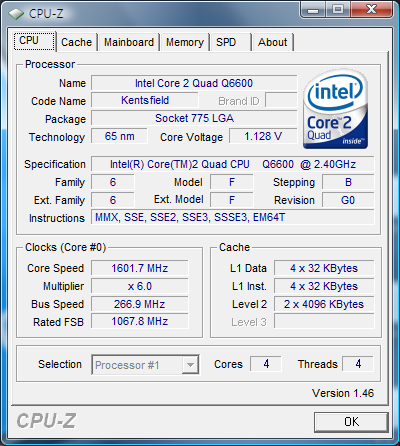


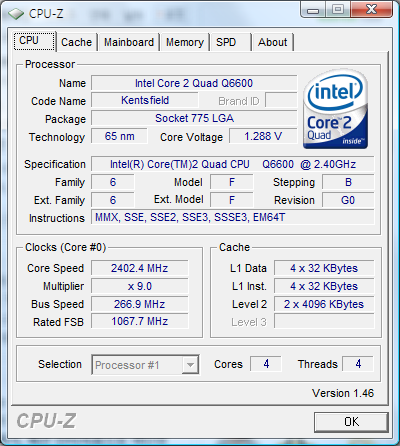

'About 컴퓨터 > 아하!' 카테고리의 다른 글
| 헤코필드 (3) | 2009.08.20 |
|---|---|
| CPU 군계급 1.6.0 업데이트! (1) | 2009.08.03 |
| 린필드 시스템의 가격대를 알아보자 (0) | 2009.08.03 |
| CPU 군계급 V.1.50 업데이트 (1) | 2008.08.19 |
| GPU가 좋으시다면 폴딩앳홈을 돌려보세요 (1) | 2008.08.15 |
| CPU 군계급 V.1.40 업데이트 (1) | 2008.08.02 |
| CPU 군계급 V.1.35 업데이트 (0) | 2008.07.26 |
| E6600에서 Q6600으로 바꾼 후 인코딩 속도 비교 (1) | 2008.07.23 |
| 심심하여 만들어본 CPU 군 계급 입니다. (1) | 2008.07.23 |
| 제가 쓰고있는 비스타 가젯들 (3) | 2008.07.20 |
글
CPU 군계급 V.1.40 업데이트
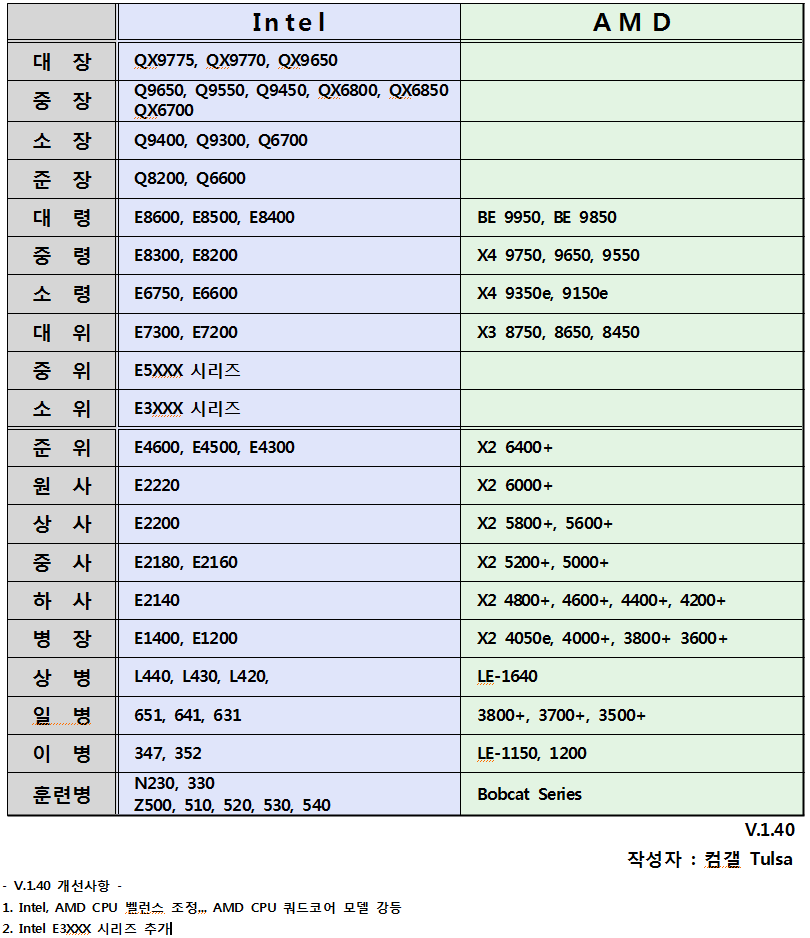
'About 컴퓨터 > 아하!' 카테고리의 다른 글
| CPU 군계급 1.6.0 업데이트! (1) | 2009.08.03 |
|---|---|
| 린필드 시스템의 가격대를 알아보자 (0) | 2009.08.03 |
| CPU 군계급 V.1.50 업데이트 (1) | 2008.08.19 |
| GPU가 좋으시다면 폴딩앳홈을 돌려보세요 (1) | 2008.08.15 |
| 인텔 전력관리 기술인 C1E와 EIST에 대해 알아보자 (10) | 2008.08.05 |
| CPU 군계급 V.1.35 업데이트 (0) | 2008.07.26 |
| E6600에서 Q6600으로 바꾼 후 인코딩 속도 비교 (1) | 2008.07.23 |
| 심심하여 만들어본 CPU 군 계급 입니다. (1) | 2008.07.23 |
| 제가 쓰고있는 비스타 가젯들 (3) | 2008.07.20 |
| 토렌트 이용하기 (2) | 2008.07.15 |
글
잘만 ZM-MFC2 사용기 및 컴퓨터 전력소모 측정 2부
ZM-MFC2 사용기 2부
이제 본격적으로 MFC2를 이용한 여러가지 테스트를 해보겠습니다.
MFC2의 장점은 팬컨기능에 추가로 실시간으로 전력측정이 가능하다는 점입니다. 전력측정도 오차율이 실제 전력측정기와 거의 차이가 없어 신뢰할만하다는게
여러 리뷰를 통해 증명이 되었습니다. (참고)
테스트에 앞서 제 시스템 스펙과 테스트 방법에 대해 설명하겠습니다.
- System SPEC -
CPU : Intel Core2 Quad Q6600
M/B : MSI P35 NEO2-FR BIOS V 1.9
RAM : TeamGroup Elite PC2-6400 2GB X 2
VGA : ATi Radeon HD3850 512MB 750 / 2000
HDD : Hitachi T7K500 320GB 16MB X 2 RAID-0
P/W : A-ONE TW 500W V2.2
O/S : Microsoft Windows Vista Ultimate 64Bit SP1
- 테스트 진행방법 -
1. 부팅하는 동안의 시스템 소비전력을 측정
2. Windows 포스팅후 HDD를 안읽을때까지 기다린후 Idle상태에서 전력소비 측정
3. 프라임을 이용해 4코어를 풀로드 동작시킨 후 전력소비 측정
4. MMORPG 와우를 이용해 게임시 소비전력 측정 // 수직화 동기 On/Off 상태에 따른
전력소비 추가 측정
5. HDTV 수신카드로 HD화면을 볼때 소비전력을 측정 // DxVA를 킨 상태임
WOW 테스트 설정 현황
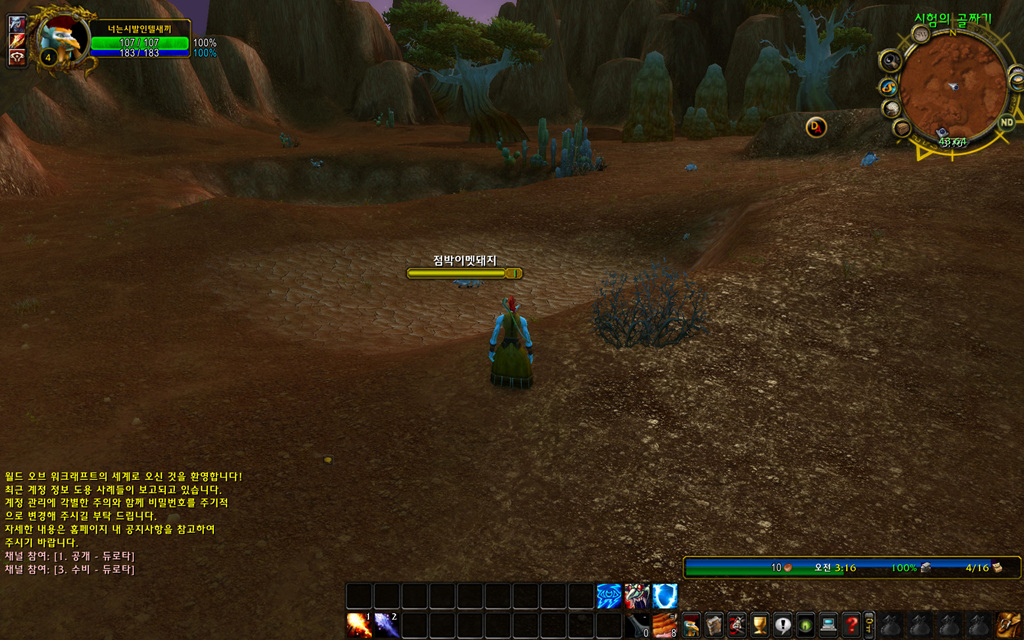
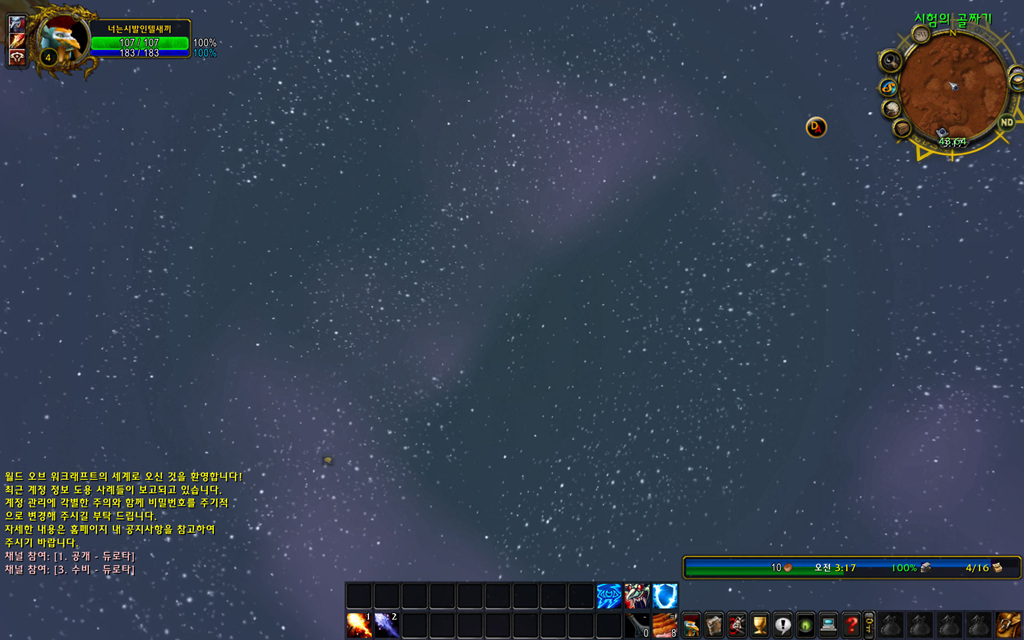
- TEST RESULT -
1. 부팅 소비전력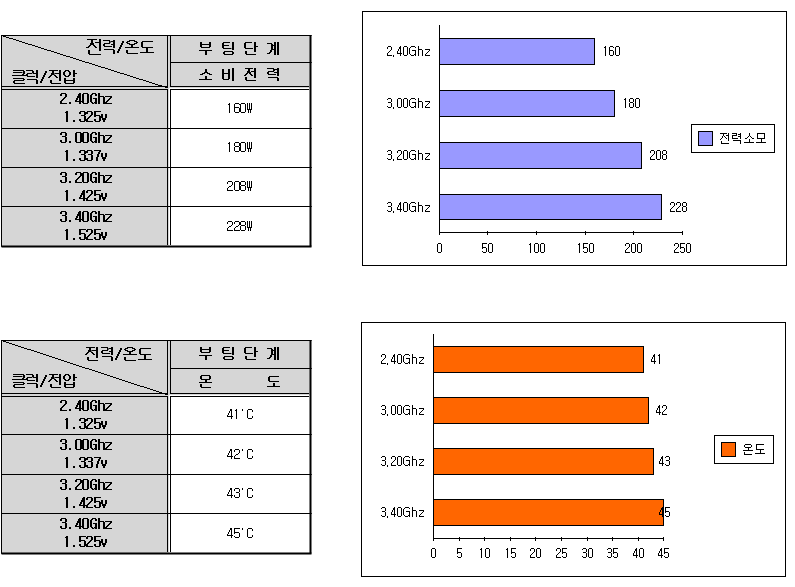
전력관리 기술이 사용되지 않기때문이 아닐가 생각듭니다. 3.2Ghz이상일때는
200W이상 전력을 소모하는게 보이는데 부팅때도 저정도이니 게임이나 작업을 할때
소비전력이 두렵습니다.
2. 윈도우 IDLE 소비전력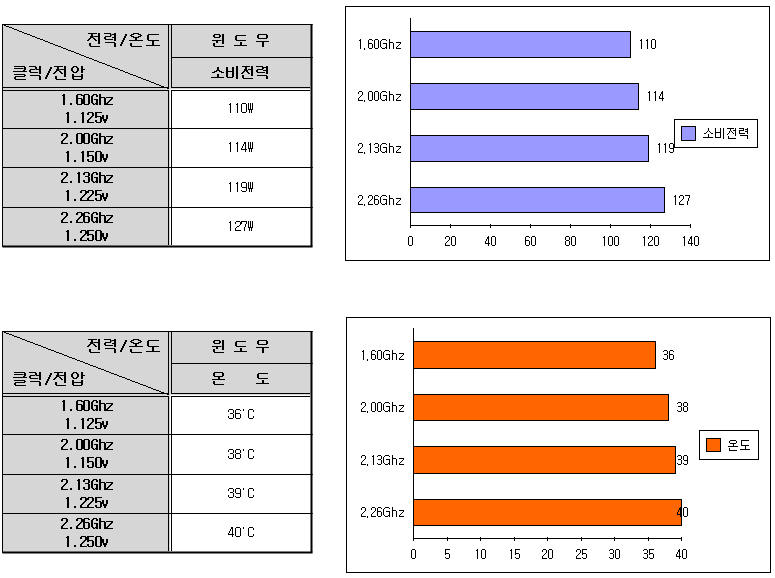
클럭과 전압은 보시는것과 같이 낮아진 상태입니다. 전력관리 기술덕분인지 최소 50
최대 100W정도 적은 소비전력을 보여줍니다. 필히 전력관리 기술은 켜두는게
좋겠지요 ㅋㅋ
3. 프라임 FULL LOAD 테스트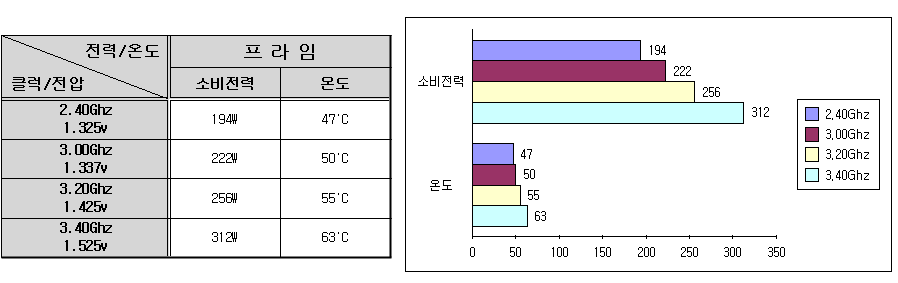
소모합니다. 정말 무지막지한 소비전력인데요.. 이 수치를 보고있자니 원래 3.4Ghz로
오버하여 사용하려고 했던 제 계획이 한순간에 사라지네요 ㅋㅋ
오버는 적당히 합시다.. 특히 쿼드 이용자분들은... 그래도 3.0Ghz 오버는 적당한
온도와 소비전력을 보여주고 있어 지금 현재 실사용 하고있습니다.
4. WOW 수직화 동기 On / Off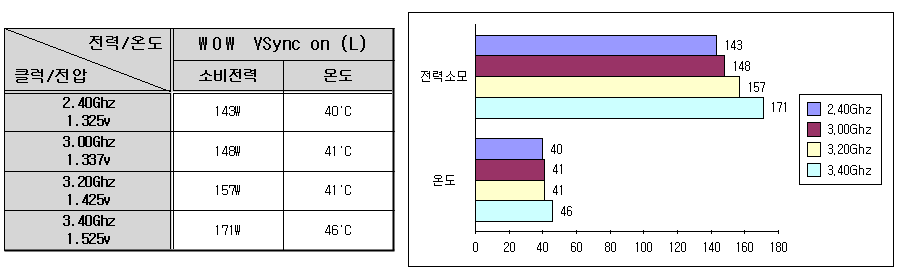
수직화 동기를 On하면 프레임이 화면 주파수 수치의 프레임만큼 나옵니다.
만약 모니터 주파수가 60hz라면 60프레임 이상으론 프레임이 올라가지 않습니다.
수직화 동기를 키면 이렇게 제한이 있기때문에 전력소비를 줄일 수 있다고 하는데
다음의 수직화 동기 Off상태에서의 소비전력을 한번 살펴보겠습니다.
4-1 수직화 동기 Off 상태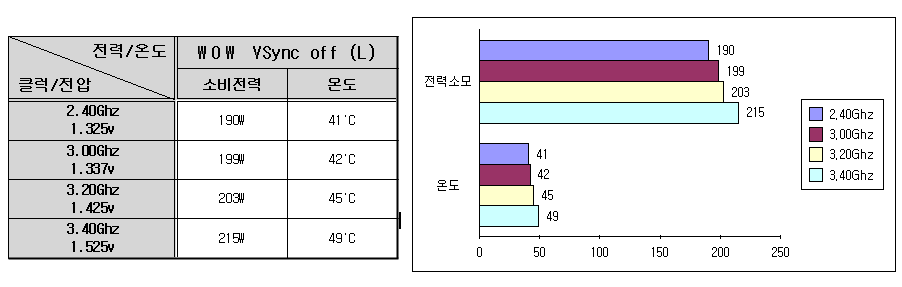
현상을 없애기 위해 등장하였는데. 최근들어 전력소비 감소 효과까지 보이니 이제부터
무조건 수직화동기는 키고 해야겠습니다.. 예전에는 프레임이 높으면 장땡이라는 마인드를 가지고 있었는데 이번 실험을 통해 확실히 깨닫게 해주는군요. 이것은 그래픽카드의 영향이 큰데.. 프레임이 높을수록 그래픽카드의 부하가 높기때문이죠.
CPU보다 아마 그래픽카드의 영향이 크다고 볼 수 있습니다.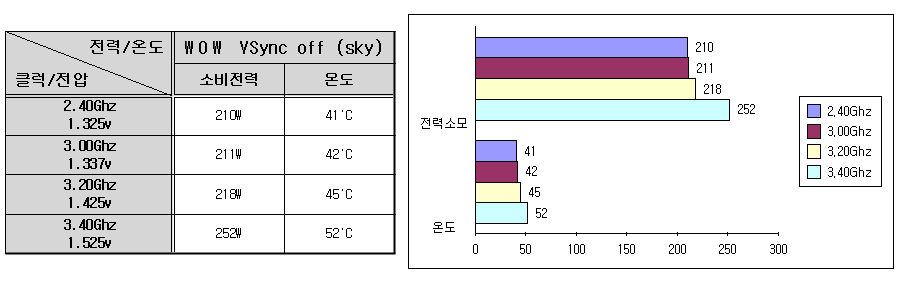
적기대문에 프레임이 300~400정도 나옵니다. 그렇기 때문에 지면보다 소비전력이 높다고 판단 테스트해보았습니다. 역시나 소비전력 차이가 나는군요..
그냥 참고하시라고 테스트 했습니다. ㅋ.ㅋ
5. HDTV 시청 소비전력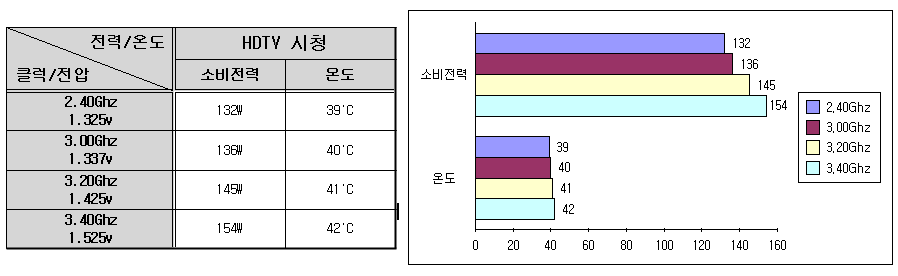
이때 소비되는 전력소모를 측정해보았습니다. IDLE시 전력소모량 보다 대략 20W정도
더 소비합니다. CPU도 그렇지만 HDTV를 시청할때 저는 DxVA 즉, 그래픽카드 가속
옵션을 사용하는데 이때문에 이정도 차이가 벌어지는듯 합니다.
참고로 DxVA를 사용했을때와 안했을때의 차이점을 비교하려 했으나 제가 깜빡하고
측정을 못했습니다. 이건 다음번에 시간이 나면 측정을 해보야겠습니다.
제 생각으론 그냥 CPU만의 가속으로 시청했을때가 더 낮을거라고 예상해봅니다.
DxVA를 사용할때 GPU사용률을 보면 20~30%정도 사용률을 보이고 있어 그래픽카드의 소비전력을 생각해봤을때 아마도 더 소비할듯 싶네요
6. 결론
오랜만에 이런 긴 리뷰를 써보니 익숙치도 않고 차트 만드는것도
굉장히 어설프고 그랬지만 다 쓰고보니 많은 아쉬움들이 남습니다.
디카가 없어 폰카로 찍어 성의가 없어 보이고 제가 만족스럽지 못해 아쉬움이 정말
크게 남습니다. 여튼간 기회가 되면 친구의 디카를 빌려 다시 자세히 찍어봐야겠습니다.
이번 리뷰를 통해 컴퓨터의 소비전력을 측정해보았습니다.
저도 예전의 궁금증들을 이번 리뷰를 통해 많이 해결했습니다.
제 예상과 달리 쿼드코어의 소비전력은 의외로 낮다는 것이었습니다.
물론 고클럭으로 오버시 소비전력이 300W를 넘는 끔찍한 상황이 있어 쿼드 사용시
고클럭 오버는 권장하지 않습니다. 제 생각으론 쿼드는 듀얼보다 저클럭에서도
뛰어난 성능을 보이니 적당히 기본전압 오버로 사용하시는게 좋을듯 합니다.
지금 경제도 어렵고 고유가 시대에 오버를 많이 해봐야 전력소비로 인한 전기세 크리로 부모님 등골 휘게 하지말고 그냥 적당히 사용하자라는게 제 결론입니다.
소비전력도 소비전력이지만 이 더운 여름에 시스템 온도도 많이 높아져 방온도도
높아지고 저도 이번 리뷰를 하면서 방이 열기로 달궈지는것을 느꼈습니다.
저희집은 참고로 에어컨이 없습니다. ㅡㅜ 테스트를 할때 온도는 대략 28~30도 였는데 방온도는 2도정도 높으리라 봅니다. 여튼 부족한 제 리뷰를 봐주셔서 감사합니다.
마지막으로 가장 전력소비가 높았던 테스트 사진을 올리며 마치겠습니다.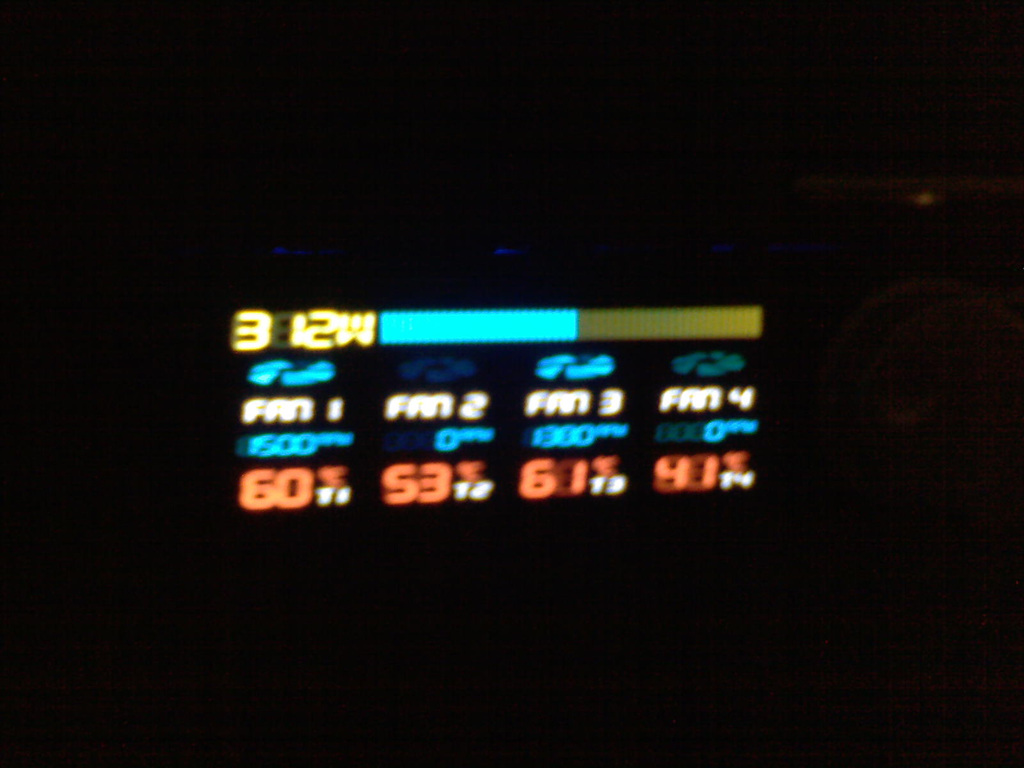
추가 동영상 올립니다. (08.01 / 17:57)
미처 테스트 못한 것들은 시간이 나면 하나씩 올리도록 하겠습니다. ㅋ
(1부보기)
'About 컴퓨터 > Review' 카테고리의 다른 글
| 라데온 4830 800SP 테스트기 (0) | 2009.08.04 |
|---|---|
| Q9550 E0 스테핑 구입기! (7) | 2008.08.29 |
| 잘만 ZM-MFC2 사용기 및 컴퓨터 전력소모 측정 1부 (4) | 2008.08.01 |
| 컴퓨터 정보를 알아보자 Everest (0) | 2008.02.22 |
| 내 컴퓨터를 웹서버로 간단히 만들어보자, 베리즈 (1) | 2008.02.21 |
| 고화질 동영상을 끊김없이 재생하자! (1) | 2008.02.21 |
| 그래픽카드의 동영상 가속을 활용하여 보자 (0) | 2008.02.21 |
| 인텔 정품쿨러 팬으로 램쿨링을 해보자 (3) | 2008.02.12 |
| 팀그룹 엘리트 2GB 모듈 제품 사용기 (3) | 2008.02.11 |
글
잘만 ZM-MFC2 사용기 및 컴퓨터 전력소모 측정 1부
ZALMAN ZM-MFC2 사용기
MFC시리즈는 잘만사의 팬컨트롤러 제품으로서 많은 파워 유저들이 제품을 사용하고
각종 리뷰들을 많이 볼수 있다.
이번에 구입한 MFC2는 가장 최근에 나온 MFC시리즈로서 5.25베이를 사용하고
전면 LCD패널을 사용해 상당히 고급스럽고 쳐다보는 입장에서도 상당히 만족스러운
비쥬얼을 보여줍니다. 제가 이 제품을 구입한 이유는 평소 전기세 걱정으로 과연 컴퓨터의 전력소비가 어느정도인지.. 최근 Q6600을 구입하여 쿼드코어의 전력소모가 심해 얼마나 전력을 잡아먹는지 궁금해 지르게 되었습니다.
집에 디카가 없어 허접한 핸드폰 카메라를 이용하여 찍어서 퀄리티는 안좋지만 좋게 봐주셨으면 합니다.
1부 MFC2에 다가가기
그럼 지금부터 MFC2에 대해 살펴보겠습니다.
우선 박스샷 입니다.
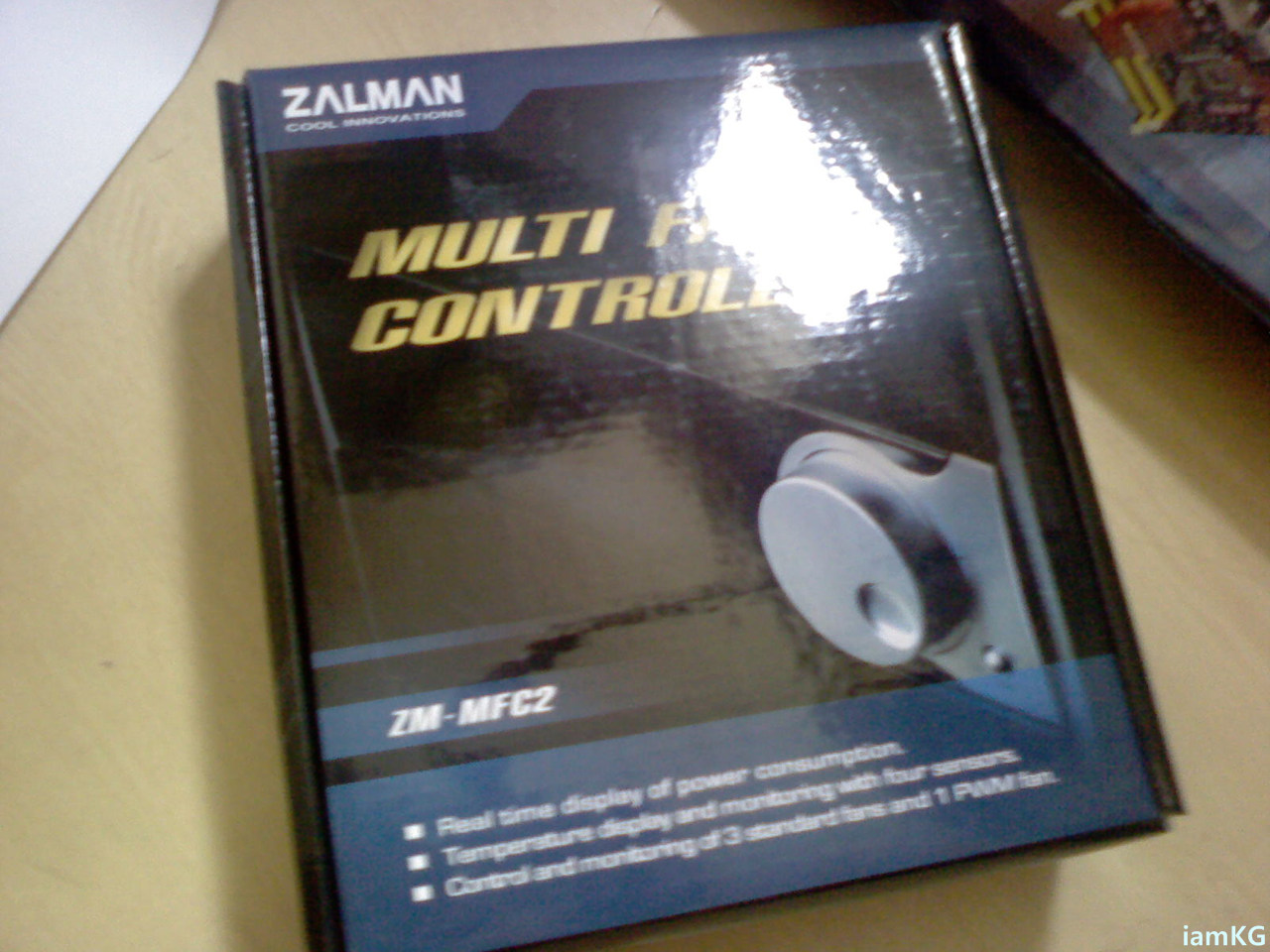

옆에 팬스피드 조절 휠은 볼륨조절 휠같이 생겼습니다.
5.25인치라 케이스의 5.25베이에 장착해야 합니다.

팬을 연결하는 케이블 4개와 온도센서 4채널을 묶은 케이블 하나, 그리고 소비전력을
측정할때 사용하는 CVS케이블, MFC2, 전원으로 이루어져 있습니다.
제가 실수로 각 케이블 사진을 가까이 찍지못하여 많이 아쉽습니다. ㅡㅜ
자세한 사진을 보시려면 다나와 MFC2 블로그를 봐주시면 되겠습니다.
(http://blog.danawa.com/prod/502006/C/862/887/13668/0)


MFC2에 꼽히는 케이블들이 워낙 많아서 베이에 집어넣는게 무척 난해했습니다.
전선들이 엉키지 않게 넣으려다보니 많이 애를 먹었습니다. 사용하는 케이스는 스카이디지털
의 COUPE 250입니다.

지는것 같습니다.

CPU에 온도센서를 설치한 모습입니다. 온도센서를 히트스페레더 옆면과 CPU 고정쇠 사이
작은틈에 밀어넣어서 온도 측정을 제대로 할 수 있게 했습니다.
쿨링정보 전문 사이트인 쿨엔조이에서 히트스프레더 옆면과 중앙과의 온도차이는
1~2도 차이라는군요..

손으로 만져보니 엄청 뜨겁더군요.. 조만간 쿨러하나 달아줘야겠습니다. 'ㅅ';;
그냥 방열판과 램 사이의 틈에 온도센서를 달았습니다.

설치를 다하고 온도를 측정하니 온도가 CPU, 램보다도 3~5도정도 높더군요.
괜히 저렇게 히트파이프 쿨링이 대세가 아닌가봅니다.
온도센서는 방열판 사이에 껴놨습니다. 잘 들어가더군요 ^^

측정결과 저 부분이 열이 가장 많이 나길래 저부분에 그냥 대충 ㅡㅡ;; 테이프로 붙였네요.

상황입니다. 원래 선정리는 안하는 스타일이라 냅두지만 너무 선이많아 대충 빈 베이안에
케이블을 쑤셔넣었습니다. ㅋㅋㅋ 조만간 케이블타이라도 사서 선들좀 묶어 정리좀 해야겠
네요..

근데 여기서 동작안하는 팬은 저 휠옆에 작은 버튼을 이용하여 동작을 안하게 해줘야 합니다.
만약 그렇지 않다면 MFC2에서 삑 삑 비프음이 나더군요.. 저도 그런 비프음이 나서 급당황
했는데 설명서를 보니 사용안하는 팬 채널은 꺼주라고 나와있어서 꺼주니 소리가 안납니다.
'ㅅ';;
이제 본격적으로 MFC2를 활용한 컴퓨터 시스템 전력소모 측정과 온도측정을 해보도록
하겠습니다. (2부보기)
'About 컴퓨터 > Review' 카테고리의 다른 글
| 라데온 4830 800SP 테스트기 (0) | 2009.08.04 |
|---|---|
| Q9550 E0 스테핑 구입기! (7) | 2008.08.29 |
| 잘만 ZM-MFC2 사용기 및 컴퓨터 전력소모 측정 2부 (6) | 2008.08.01 |
| 컴퓨터 정보를 알아보자 Everest (0) | 2008.02.22 |
| 내 컴퓨터를 웹서버로 간단히 만들어보자, 베리즈 (1) | 2008.02.21 |
| 고화질 동영상을 끊김없이 재생하자! (1) | 2008.02.21 |
| 그래픽카드의 동영상 가속을 활용하여 보자 (0) | 2008.02.21 |
| 인텔 정품쿨러 팬으로 램쿨링을 해보자 (3) | 2008.02.12 |
| 팀그룹 엘리트 2GB 모듈 제품 사용기 (3) | 2008.02.11 |
글
CPU 군계급 V.1.35 업데이트
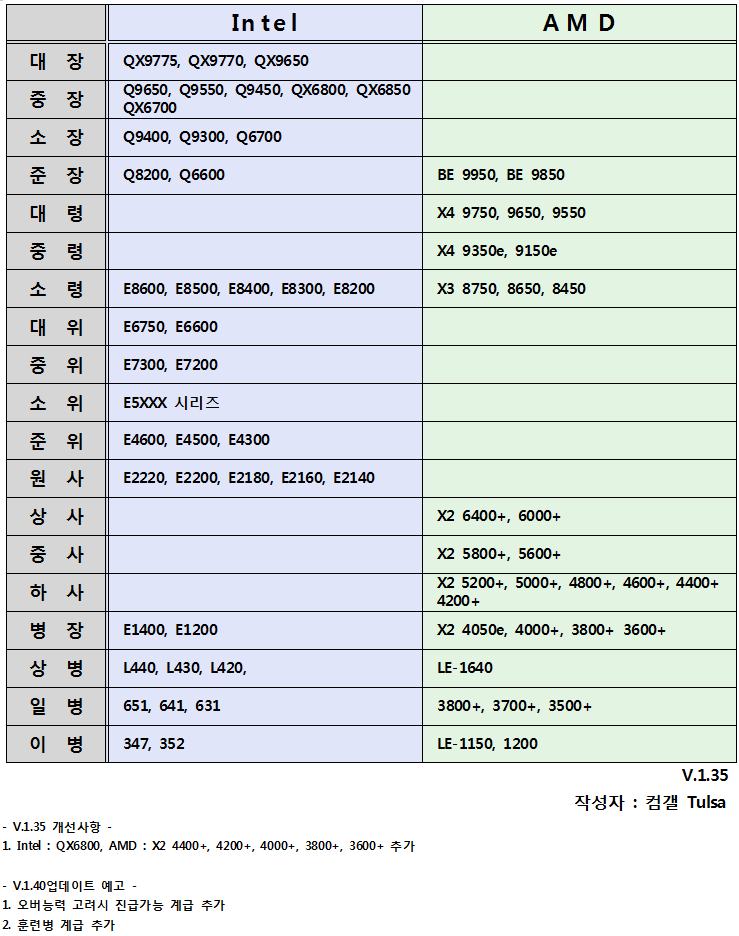
1.35로 업데이트 됐습니다. ㅋㅋㅋ
'About 컴퓨터 > 아하!' 카테고리의 다른 글
| 린필드 시스템의 가격대를 알아보자 (0) | 2009.08.03 |
|---|---|
| CPU 군계급 V.1.50 업데이트 (1) | 2008.08.19 |
| GPU가 좋으시다면 폴딩앳홈을 돌려보세요 (1) | 2008.08.15 |
| 인텔 전력관리 기술인 C1E와 EIST에 대해 알아보자 (10) | 2008.08.05 |
| CPU 군계급 V.1.40 업데이트 (1) | 2008.08.02 |
| E6600에서 Q6600으로 바꾼 후 인코딩 속도 비교 (1) | 2008.07.23 |
| 심심하여 만들어본 CPU 군 계급 입니다. (1) | 2008.07.23 |
| 제가 쓰고있는 비스타 가젯들 (3) | 2008.07.20 |
| 토렌트 이용하기 (2) | 2008.07.15 |
| 컴퓨터 부품 고를때 필요한 기본 상식 (3) | 2008.07.13 |
글
E6600에서 Q6600으로 바꾼 후 인코딩 속도 비교
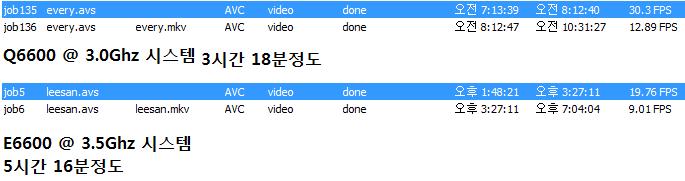
시간상으로 2시간 정도 차이가 납니다.
클럭차이도 좀 나는데도 역시 쿼드는 쿼드군요
인코딩을 많이 하신다면 어서 쿼드로 넘어오시길
'About 컴퓨터 > 아하!' 카테고리의 다른 글
| CPU 군계급 V.1.50 업데이트 (1) | 2008.08.19 |
|---|---|
| GPU가 좋으시다면 폴딩앳홈을 돌려보세요 (1) | 2008.08.15 |
| 인텔 전력관리 기술인 C1E와 EIST에 대해 알아보자 (10) | 2008.08.05 |
| CPU 군계급 V.1.40 업데이트 (1) | 2008.08.02 |
| CPU 군계급 V.1.35 업데이트 (0) | 2008.07.26 |
| 심심하여 만들어본 CPU 군 계급 입니다. (1) | 2008.07.23 |
| 제가 쓰고있는 비스타 가젯들 (3) | 2008.07.20 |
| 토렌트 이용하기 (2) | 2008.07.15 |
| 컴퓨터 부품 고를때 필요한 기본 상식 (3) | 2008.07.13 |
| Riva Tuner로 나의 VGA를 좀 더 알아보자 (0) | 2008.03.03 |
